COME CONFIGURARE UN'INTEGRAZIONE HOTMART IN ELEARNING
In questo tutorial imparerai come configurare un'integrazione Hotmart (a pagamento) con Builderall nel tuo corso eLearning.
- Crea eLea rning
Passo 1:
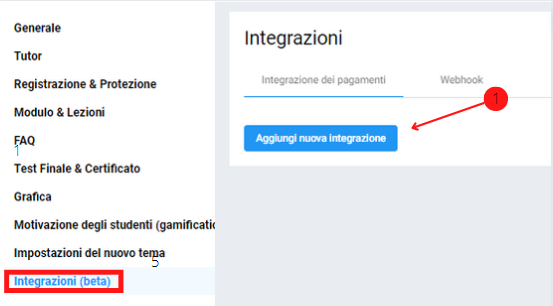
- Scorri fino a "Integrazioni (beta)"
- Fare clic su "Aggiungi nuova integrazione"
Passo 2:
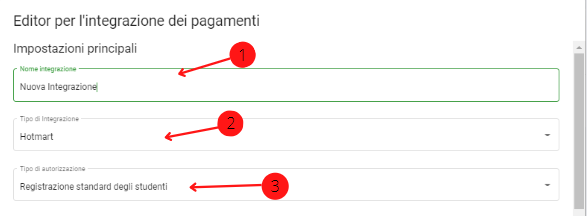
- Sotto le impostazioni principali aggiungi il nome dell'integrazione scelto
- Nel menu a discesa, scegli Hotmart
- Nel menu a discesa, scegli Registrazione studenti standard
Passo 3:
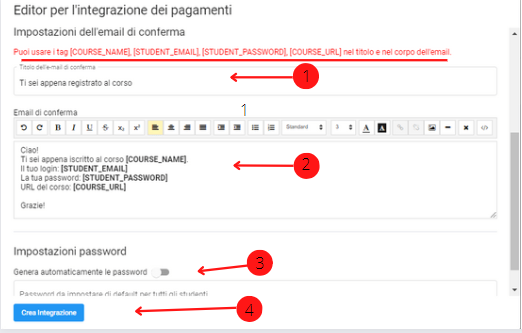
- Crea un titolo per la riga dell'oggetto dell'e-mail. Puoi anche utilizzare i tag specificati
- Modifica l'e-mail di conferma per adattarla al tuo stile
- Se si desidera che le password vengano create automaticamente, modificare per abilitare. Se lo studente sceglie la password, lasciala invariata
- Clicca su "salva"
Passo 4:
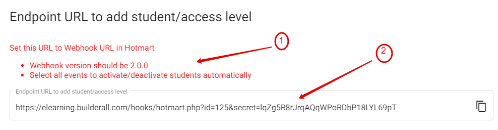
- Prendi nota della versione Webhook e della selezione degli eventi
- Fare clic per copiare il collegamento da utilizzare nel passaggio 9.
Passo 5:
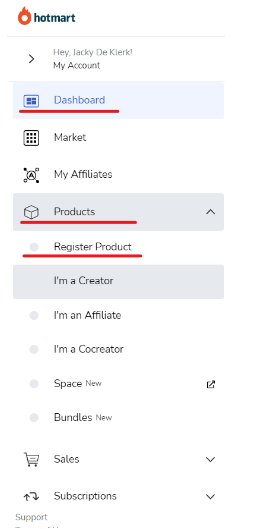
- Crea un Account Hotmart e completa il profilo quindi clicca su “Dashboard” quindi nel menu a tendina “Prodotti” scegli “Registra Prodotto”
- Completa tutte le sezioni che riguardano il tuo corso e salva
Passo 6:
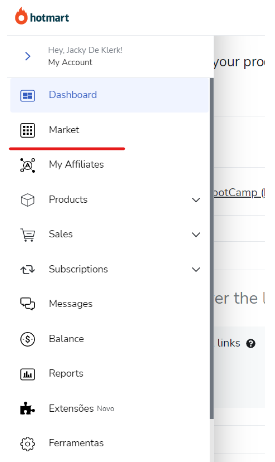
- Clicca su “Mercato”
Passaggio 7:
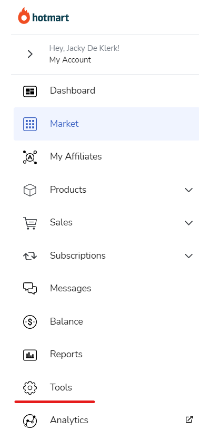
- Fare clic su "Strumenti"
Passaggio 8:
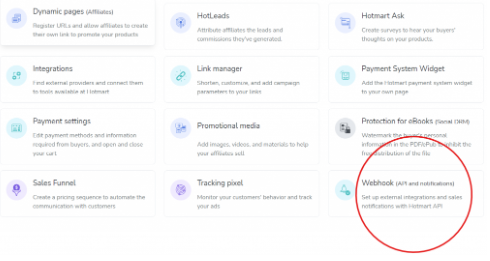
- Scorri fino a visualizzare "Webhook (API e notifica)"
- Clic
Passaggio 9:
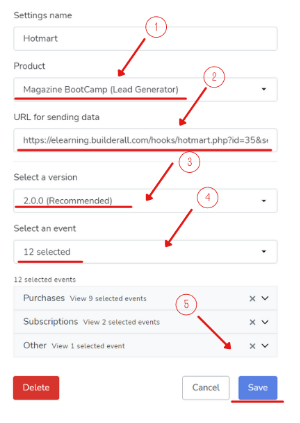
- Dagli un nome e scegli il prodotto che hai creato dalla "Freccia a discesa"
- Incolla l'URL nel passaggio 4
- Assicurati di scegliere nella versione "Freccia a discesa" 2.0.0.0
- Seleziona nella "Freccia a discesa" Tutti gli eventi
- Fai clic su "Salva"
Hai fatto! Congratulazioni!



